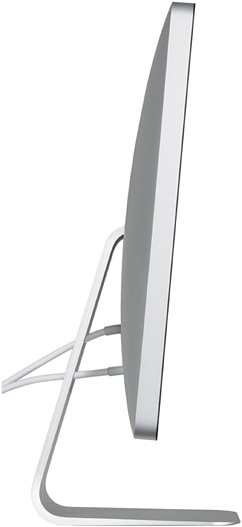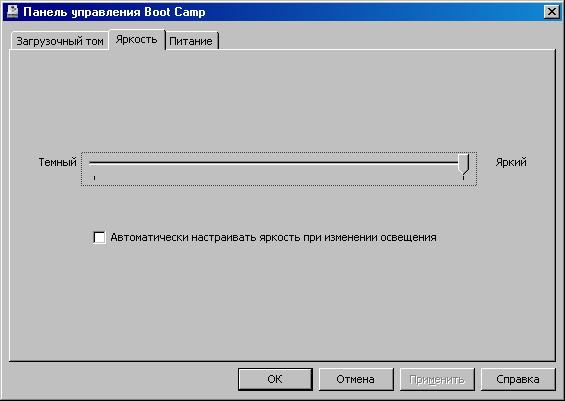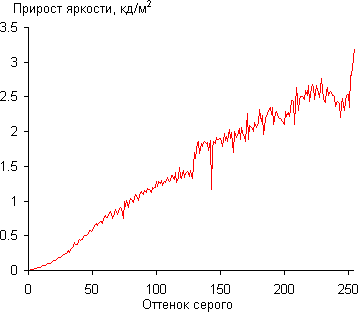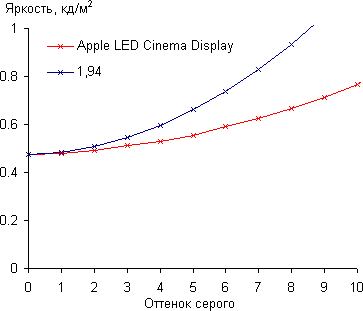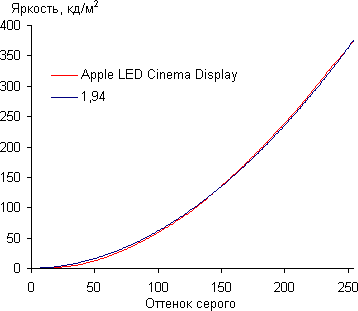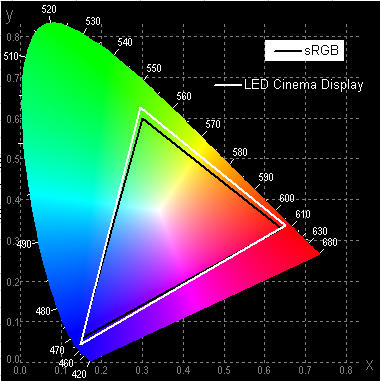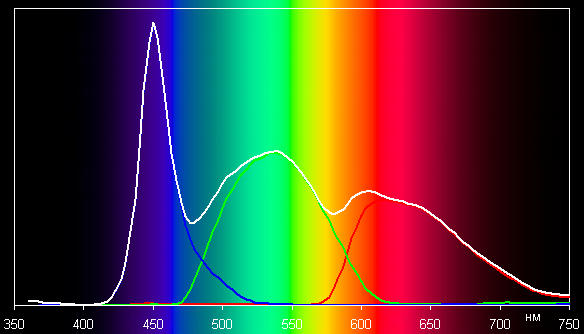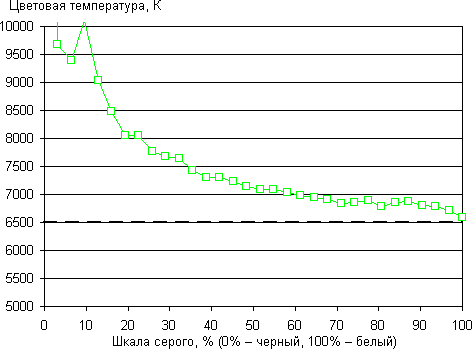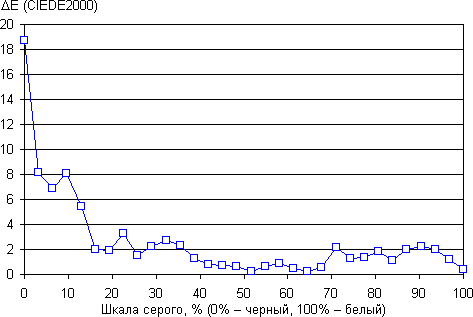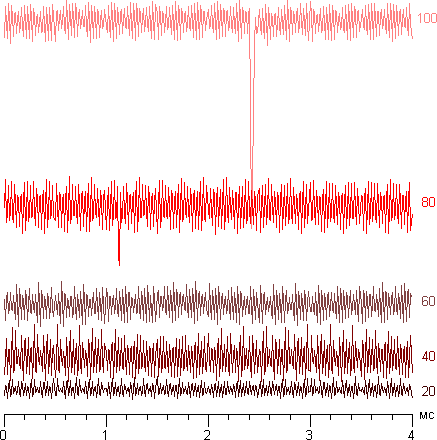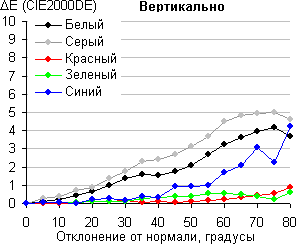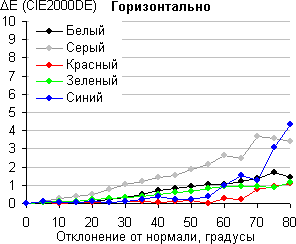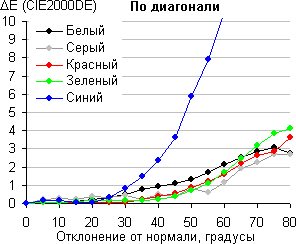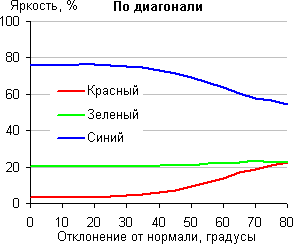- ЖК-монитор Apple Cinema Display HD — 23-дюймовая мечта дизайнера
- ЖК-монитор Apple LED Cinema Display
- Содержание:
- Комплект поставки, технические характеристики и цена
- Внешний вид
- Коммутация
- Тестирование ЖК-матрицы
- Оценка качества цветопередачи
- Измерение равномерности черного и белого полей, яркости и энергопотребления
- Определение времени отклика и задержки вывода
- Измерение углов обзора
- Выводы
- Достоинства:
- Недостатки:
ЖК-монитор Apple Cinema Display HD — 23-дюймовая мечта дизайнера
Слово «Макинтош» обладает поразительной магией и притягательностью. У «Макинтошей» все не так, как у остальных: и мышка с одной клавишей, и корпус прозрачный, и интерфейс чудной. Правда, со временем мышка стала двухкнопочной, а Macintosh сократился до почти панибратского Mac. Процессоры теперь в Mac устанавливаются самые «обычные», от Intel, но… Магия не рассеивается. Человек, работающий на «Маке», автоматически попадает в элитарный клуб. Членство в этом клубе слегка отдает снобизмом, иногда фанатизмом. Противники «яблочной» компании столь же яростны в своем неприятии белых и цветных корпусов, как и ее сторонники. Самыми спокойными и бесстрастными в этих спорах выглядят профессионалы: дизайнеры, архитекторы, верстальщики, цветокорректоры. На технике Apple они просто работают, а о существовании PC только смутно догадываются.
Apple Cinema Display HD 23 – монитор с матрицей IPS 23 дюйма в стильном алюминиевом корпусе
У нас в редакции на просмотре был Apple Cinema Display HD 23 – «золотая середина» линейки ЖК-мониторов Apple. ЖК-монитор размером 23 дюйма по диагонали на сегодня – самый востребованный профессионалами формат. Если широкоформатные «двадцатки» покупают для домашнего центра развлечений, то цена 23-дюймовой панели скорее по карману компании, покупающей оборудование для отдела допечатной подготовки или для дизайн-бюро.
Конструкция и настройки
Использованная в конструкции матрица типа S-IPS производства LG.Philips имеет разрешение 1920×1080. При таком разрешении можно смотреть без каких-либо потерь видео стандарта Full HD. Так что, если вы собираетесь заниматься профессиональным видеомонтажом, не стоит экономить, 23 дюйма – минимально необходимый размер ЖК-дисплея. Также формат экрана понравится верстальщикам: на таком экране можно в натуральную величину разместить журнальный разворот.
Линейка ЖК-мониторов Apple


20 »
1680 x 1050
300 кд/кв. м
700:1
14 мс
29000 руб.
23 »
1920 x 1200
400 кд/кв. м
700:1
14 мс
41000 руб.
30 »
2560 x 2048
400 кд/кв. м
700:1
14 мс
83000 руб.
По простоте и изяществу дизайна с Apple Cinema Display в алюминиевом корпусе не поспорит ни один другой монитор. Матовый алюминий в сочетании со вставками из глянцевого белого пластика выглядит потрясающе.
Простота конструкции имеет и оборотную сторону: возможности по регулировке ограничены. Можно менять только наклон экрана. В отличие от большинства профессиональных мониторов, экран нельзя развернуть в портретный режим, и нельзя регулировать высоту установки экрана. На корпусе можно отыскать всего три сенсорные кнопочки, ненавязчиво спрятанные на правом торце.
По простоте и изяществу с Apple Cinema Display не поспорит ни один другой монитор
Оригинально и очень изящно решена проблема с разъемами: от монитора тянется всего лишь один кабель. Далее кабель ветвится на четыре: USB, FireWire, питание, DVI. Для подключения к компьютеру существует всего один вариант – цифровой интерфейс DVI. Понятно, что профессионалу пользоваться аналоговым подключением не пристало.
В корпус встроен разветвитель на два выхода USB 2.0 и на два выхода FireWire. Наличие на корпусе монитора портов IEEE-1394 (FireWire) создает дополнительное удобство для подключения видеокамер формата miniDV.
Apple Cinema Display HD оснащен не только разветвителем для USB-устройств, на корпусе есть и два выхода IEEE-1394
Регулировка яркости возможна кнопками на корпусе в пределах 100-370 cd/m2. Максимальная яркость невелика, но для профессиональной работы рекомендованы установки 120 или 160 кд/м2. Обычно помещения, где работают цветокорректоры и дизайнеры, освещены тусклым светом. Максимальная яркость понадобится при работе в ярко освещенном помещении.
Выносной блок питания в виде квадратной коробочки так же изящен, как любая продукция Apple
Кроме яркости подсветки, нет никаких других регулировок! Экранное меню отсутствует, что вызывает легкое замешательство. Как настроить монитор под Windows, совершенно не понятно. Для тех, у кого установлена операционная система семейства Mac OS, никаких проблем не возникнет: собственная операционка Apple уже содержит все необходимые для настройки монитора средства.
На корпусе есть только кнопки регулировки яркости – остальные настройки через программный интерфейс
Тем, кто покупает монитор Apple для работы с PC, можно предложить решение в виде какой-либо программы для управления настройками монитора из-под Windows. На моем рабочем компьютере установлена видеокарта ATI, а вместе с ней поставляется программа ATI Catalyst Control Center. С ее помощью можно, например, регулировать гамму либо яркость по трем каналам отдельно.
На заводе мониторы Apple настраивают хорошо, но недостаточно точно для профессиональной работы с цветом. Однако, если вы не работаете в полиграфии и не готовите фотографии к печати, можно обойтись и без аппаратной калибровки.
Измеренная цветовая температура – 6394 вместо стандартных 6500, что можно считать хорошим результатом.
Отклонение цветопередачи от нормы до (слева) и после (справа) калибровки
Измеренный уровень контраста – 585:1, максимальная яркость – 366 кд/м2. Уровень черного при максимальной яркости – 0,62 кд/м2. Контраст для монитора с IPS-матрицей хороший, но вот глубина черного хуже, чем у других профессиональных моделей.
Измеренные значения гораздо выше заявленных на сайте производителя. Спрашивается: зачем бы занижать характеристики? Скорее всего, у нас в редакции была модель с модифицированной матрицей. Для модификации образца 2004 года заявлен максимальный уровень контраста всего лишь 400:1.
Цветопередача с настройками по умолчанию не удовлетворяет профессиональным стандартам: DeltaE среднее – 6,62. Напомним, что отклонение цветопередачи DeltaE = 3 является порогом профпригодности. Но, имея калибратор Pantone Eye-One Display, можно всего за полчаса довести цветопередачу до отличного уровня. После калибровки DeltaE среднее – 0,61.
Все, что делает Apple, отличает отменное чувство стиля. У мониторов серии Cinema Display HD внешность настолько стильная и неординарная, что нам придется простить недостатки в эргономике.
По цветопередаче 23-дюймовый Cinema Display HD очень хорош, но до лучших профессиональных моделей NEC не дотягивает. Наш эталонный NEC 2190UXi заметно обходит Apple по точности цветопередачи. Однако для архитекторов, верстальщиков и дизайнеров такой точности цветопередачи вполне достаточно. Говорить же о цветопробном качестве не приходится, для этих целей придется поискать что-то не столь изящное – из NEC и EIZO.
Главное, почему стоит потратиться на 23-дюймовый дисплей, – поддержка разрешения Full HD. Уже не так мало бытовых видеокамер формата 1080i продается сейчас. Да и первые Blu-ray- и HD DVD-приводы появляются в магазинах.
Основные преимущества.
- потрясающий дизайн;
- хорошее качество изображения;
- хаб на 2 выхода USB и 2 выхода IEEE-1394.
Основные недостатки
- ограниченные возможности по настройке;
- неидеальная цветопередача.
Ориентировочная стоимость – 41000 руб. (апрель 2007 года).
Подробные технические характеристики
При тестировании используется оборудование и программное обеспечение:
Монитор NEC MultiSync LCD2190UXi в качестве эталонного
Калибратор Pantone Eye One Display 2
Программа basICColor display 2
Программа PassMark MonitorTest 2.2
Источник
ЖК-монитор Apple LED Cinema Display
Современные устройства компании Apple привлекают внимание как совершенными формам, так и впечатляющими техническими характеристиками. Монитор LED Cinema Display не является исключением, но, впрочем, как и вся продукция Apple, несет на себе отпечаток присущей надкушенному яблоку идеологии.
Содержание:
Комплект поставки, технические характеристики и цена
| Тип матрицы | IPS со светодиодной подсветкой |
| Диагональ | 685,8 мм (27 дюймов) |
| Отношение сторон | 16:9 |
| Разрешение | 2560×1440 пикселей |
| Яркость | 375 кд/м² |
| Контрастность | 1000:1 |
| Углы обзора | 178° (гор.) и 178° (верт.) |
| Время отклика | 12 мс |
| Количество отображаемых цветов | 16,7 млн. |
| Интерфейсы |
|
| Совместимые видеосигналы | До 2560×1440 пикселей |
| Акустическая система | Встроенные громкоговорители 2.1, 49 Вт максимум |
| Особенности |
|
| Размеры (Ш×В×Г) | 651,7×488,1×208,13 мм (с подставкой) |
| Масса | 10,7 кг |
| Потребляемая мощность | Максимум 250 Вт при зарядке MacBook Pro, не более 1 Вт в режиме ожидания |
| Напряжение питания | 100-240 В, 50-60 Гц |
| Средняя текущая цена (количество предложений) в московской рознице (рублевый эквивалент — во всплывающей подсказке) | Н/Д(0) |
| Ссылка на сайт производителя | www.apple.com |
| Отчет MonInfo |
|
| Комплект поставки |
|
Внешний вид
Монитор упакован в большую коробку с пластиковой ручкой, на которой в графическом виде потребителю демонстрируется руководство к действию — купил MacBook, купи к нему и большого брата.
Кроме этой большой коробки нам еще досталась фирменная сумка-рюкзак с несколькими коробочками, из которых мы достали Mac mini, беспроводные клавиатуру и мышь, и не стали доставать беспроводную сенсорную панельку Magic Trackpad (все это, разумеется, в комплект поставки Apple LED Cinema Display не входит, и было нам предоставлено для тестов монитора). Путем несложных и недолгих манипуляций (большую часть времени заняли поиски кнопки включения на клавиатуре) все это было друг с другом соединено по проводам и без них, в итоге некоторое время монитор провел в типичном для него окружении.
Корпус монитора и монолитная подставка изготовлены из алюминиевого сплава и имеют матовую анодированную поверхность. Экран и черная рамка вокруг него прикрыты стеклянной зеркально-гладкой панелью устойчивой к появлению царапин и не сильно притягивающей пыль. Сама матрица тоже зеркально-гладкая, но высокоэффективный фильтр хорошо поглощает блики. Точечные источники света, находящиеся за спиной пользователя, конечно, отражаются, но экранный двойник себя любимого работе не мешает.
Кнопок управления нет, кнопки выключения нет, индикатора состояния нет, даже яблоки спереди и сзади не светятся 
стереофонические громкоговорители, звук от которых идет из решетки на нижнем торце,
помогает им низкочастотный (назвать его сабфувером сложно) громкоговоритель, чья решетка находится на задней панели, и три USB-порта встроенного разветвителя, также выходящие на заднюю панель.
Заглянем за стойку подставки:
Там мы обнаружим упомянутую выше решетку, разъем питания (комплектный кабель оснащен круглой заглушкой, но при необходимости можно использовать и обычный кабель с трехштырьковым разъемом), выходящий из корпуса неразъемный многоцелевой интерфейсный кабель и разъем для замка Кенсингтона. Круглое отверстие в стойке поможет собрать отходящие кабели в аккуратный пучок. На подошву стойки наклеена П-образная накладка из твердого пластика, благодаря наличию которой монитор без особого труда перемещается по гладким поверхностям, при этом их не царапая. Основание подставки не очень большое по площади и плоское, что повышает эффективность использования рабочей площади стола. Стоит монитор на подставке устойчиво и от толчков не раскачивается. Слегка подпружиненный шарнир подставки позволяет немного наклонять блок экрана вперед и больше — назад.
Экран наклоняется от минимального усилия и четко фиксируется на нужном пользователю угле наклона. Судя по информации от производителя, эту подставку можно поменять на площадку с четырьмя отверстиями, расположенными по углам квадрата со стороной 100 мм, что позволит закрепить монитор на альтернативном VESA-совместимом кронштейне. При работе монитора на максимальной яркости его корпус заметно греется, но не настолько, чтобы вызывать какие-либо опасения.
Коммутация
Недлинный интерфейсный кабель на конце разветвляется на три хвостика, которые оканчиваются разъемами-вилками mini DisplayPort и USB типа A, а также разъемом MagSafe. От последнего можно заряжать ноутбуки MacBook (отдача до 85 Вт). Интерфейс DisplayPort способен принимать как видео- так и аудиоданные, а единственный порт USB обслуживает сразу четыре устройства: разветвитель на 3 порта, камеру iSight, микрофон и встроенные громкоговорители. Монитор автоматически включается при подаче видеосигнала, и отключается, когда сигнал пропадает. Вся встроенная в монитор периферия готова к использованию при подключении к Mac-у с современной Mac OS на борту. При этом громкоговорители, доступные по DisplayPort и по USB, видятся как два разных устройства, при выборе первого никаких регулировок нет (громкость фиксируется на среднем уровне), при выборе аудиоустройства USB доступны регулировки громкости (на панели свойств и кнопками клавиатуры) и стереобаланса.
Звук для встроенных в монитор громкоговорителей очень хороший. Частоты есть от высокочастотного до среднего низкочастотного диапазона, стереоэффект присутствует, искажения незначительные и только на самой высокой громкости проявляются резонансы корпуса. Громкости достаточно для озвучивания небольшого помещения, а не только для индивидуального просмотра кино в непосредственной близости от экрана. Тем не менее, для долговременного прослушивания музыки встроенная акустика не очень подходит, так как ей не выдержать конкуренции с внешней и даже не очень дорогой системой.
Яркость монитора регулируется функциональными кнопками на клавиатуре и из панели свойств. Для коррекции цветопередачи нужно активировать цветовой профиль (в списке у нас оказалось два), который можно создать самому и безо всяких приборов с помощью программного «мастера», состоящего из нескольких этапов. На каждом этапе пользователь выполняет коррекцию яркости и цветопередачи в точке на шкале серого, постепенно приводя гамма-кривую к степенной зависимости с показателем 2,2 и добиваясь нейтрально-серого оттенка на шкале серого.
Так как наш аппаратно-программный комплекс рассчитан на работу с ОС семейства Windows, то разобравшись с функционированием связки LED Cinema Display — Mac OS, мы отключили Mac mini и убрали его, мышь и изящную клавиатуру обратно в свои коробочки. При подключении тестируемого монитора к PC с видеокартой AMD Radeon HD 6850 и ОС Windows XP на борту он включился, в системе нашлось стандартное USB-аудио устройство, которое можно было использовать как аудиовыход по умолчанию (впрочем, аудиовыход через DisplayPort так и не заработал) и даже на мониторе появилось изображение, но яркость подсветки установилась на минимум, на такой, при котором ни работать, ни тестировать невозможно. При этом работала автоматическая подстройка яркости, но в странном режиме — только при прямой засветке датчика освещенности яркой лампой яркость подсветки начинала увеличивать.
Выход из этой ситуации нашелся в виде ПО Boot Camp, которое обнаружилось на DVD из комплекта Mac mini. После установки Boot Camp и обновления к нему в трее появился серый ромбик, позволяющий вызывать панель управления с тремя закладками, на второй из которых была найдена так нужная нам регулировка яркости.
Заметим, что после установки Boot Camp также появилась возможность использовать встроенную видеокамеру и микрофон (хотя, может микрофон работал и до этого). Качества микрофона и видеокамеры оказалось вполне достаточно для удаленного общения. На большее они вряд ли претендуют. Кстати, автоматическая подстройка яркости стала работать адекватно — в освещенном помещении уже не выводила яркость монитора на минимальное значение.
Тестирование ЖК-матрицы
Оценка качества цветопередачи
Для оценки характера роста яркости на шкале серого мы измерили яркость 256 оттенков серого (от 0, 0, 0 до 255, 255, 255). График ниже показывает прирост (не абсолютное значение!) яркости между соседними полутонами:
Рост прироста яркости в целом равномерный, и каждый следующий оттенок значимо ярче предыдущего, начиная от черного:
Аппроксимация полученной гамма-кривой дала показатель 1,94, что немного ниже стандартного значения в 2,2, т. е. по умолчанию монитор показывает немного светлее. При этом аппроксимирующая показательная функция чуть-чуть отклоняется от реальной гамма-кривой:
Для оценки качества цветопередачи мы использовали спектрофотометр X-Rite ColorMunki Design и комплект программ Argyll CMS (1.1.1). Цветовой охват близок к sRGB:
Ниже приведен спектр для белого поля (белая линия), наложенный на спектры красного, зеленого и синего полей (линии соответствующих цветов):
Компоненты основных цветов имеют характерный для устройств со светодиодными источниками света унимодальный вид. Графики ниже показывают цветовую температуру на различных участках шкалы серого и отклонение от спектра абсолютно черного тела параметр ΔE:
Видно, что точка белого близка к стандартным 6500 К, а ΔE на большей части шкалы серого не превышает трех. (Близкий к черному диапазон можно не учитывать, так как в нем цветопередача не так важна, а погрешность измерения цветовых характеристик высокая.) Однако по мере продвижения от белого к черному цвета немного уплывают «холодную» область. Тем не менее, в целом, качество цветопередачи достаточно хорошее и без дополнительной калибровки, чтобы использовать этот монитор для непрофессиональной работы с графикой в состоянии «прямо из коробки».
Измерение равномерности черного и белого полей, яркости и энергопотребления
При измерении равномерности белого и черного полей датчик яркости последовательно размещался в 25 точках экрана, расположенных с шагом 1/6 от ширины и высоты экрана (границы экрана не включены). Контрастность вычислялась, как отношение яркости полей в измеряемых точках.
| Параметр | Среднее | Отклонение от среднего | |
| мин., % | макс., % | ||
| Яркость черного поля | 0,48 кд/м² | −10,6 | 15,8 |
| Яркость белого поля | 366 кд/м² | −4,2 | 4,9 |
| Контрастность | 769:1 | −15,0 | 11,1 |
Аппаратные измерения показали очень хорошую равномерность белого поля. Равномерность черного поля и контрастности также заслуживают только положительной оценки. Визуально ни на черном, ни тем более на белом поле нет какой-либо заметной неравномерности. Яркость белого поля в центре экрана определялась с помощью яркомера «Аргус-02».
| Значение настройки Яркость | Яркость, кд/м² | Потребление электроэнергии, Вт |
| 100 | 377 | 100 |
| 80 | 201 | 64 |
| 60 | 108 | 45 |
| 40 | 57 | 39 |
| 20 | 25 | 32 |
| 0 | 2,6 | 30 |
В режиме ожидание монитор потребляет 0,8 Вт.
При уменьшении яркости меняется только яркость подсветки, т. е. без ущерба для качества изображения (сохраняется контрастность и количество различимых градаций) яркость монитора можно менять в очень широких пределах, что позволяет с комфортом работать и смотреть фильмы как в освещенном, так и в темном помещении. На пониженной яркости мерцание подсветки не видно. Видимо, управление яркостью светодиодной подсветки реализовано без использования традиционной широтно-импульсной модуляции. Графики ниже демонстрирую зависимость яркости от времени при различных значениях настройки Яркость в окне 4 мс(!):
Различимая на графиках высокочастотная модуляция с небольшой амплитудой и периодические узкие провалы яркости никак не могут вызывать видимое мерцание подсветки.
Определение времени отклика и задержки вывода
Время отклика при переходе черный-белый-черный равно 12,2 мс (6,0 мс вкл. + 6,2 мс выкл.). Переходы между полутонами происходят в среднем за 19,9 мс в сумме. Никакого разгона матрицы нет.
Задержка вывода изображения относительно ЭЛТ-монитора равна примерно четырем миллисекундам. Задержка с таким значением практически не ощутима.
Измерение углов обзора
Чтобы выяснить, как меняется яркость экрана при отклонении от перпендикуляра к экрану, мы провели серию измерений яркости черного, белого и оттенков серого в центре экрана в широком диапазоне углов, отклоняя ось датчика в вертикальном, горизонтальном и диагональном (из угла в угол) направлениях. Так как свойства IPS-матрицы симметричны относительно вертикальной и горизонтальной осей, то для экономии времени измерения проводились только при отклонении вверх, вверх и вправо по диагонали и вправо, но для наглядности и удобства сравнения графики были достроены симметричным отражением кривых относительно вертикальной оси.
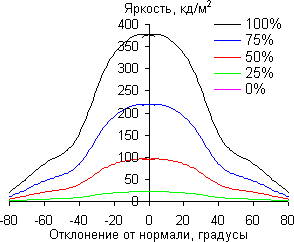 | 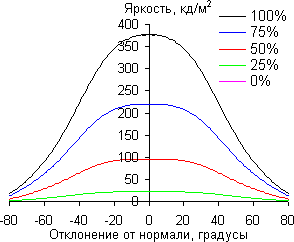 | ||||||||
| В вертикальной плоскости | В горизонтальной плоскости | ||||||||
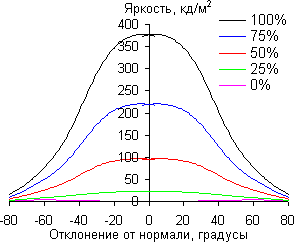 | 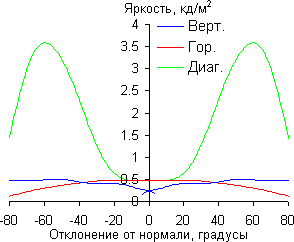 | ||||||||
| По диагонали | Яркость черного поля | ||||||||
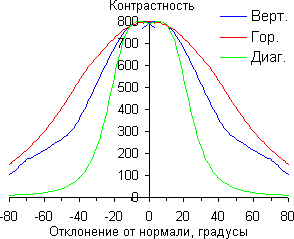 | |||||||||
| Контрастность Уменьшение яркости на 50% от максимального значения:
Отметим плавное уменьшение яркости при отклонении от перпендикуляра к экрану в горизонтальном направлении, при этом графики не пересекаются во всем диапазоне измеряемых углов. Чуть быстрее падает яркость при отклонении в вертикальном направлении. При отклонении в диагональном направлении поведение яркости оттенков имеет промежуточный характер между вертикальным и горизонтальным направлениями, за исключением яркости черного поля, которая начинает резко возрастать уже при 20° отклонения от перпендикуляра к экрану. Если сидеть от экрана на расстоянии 60—70 см, то черное поле по углам уже будет заметно светлее, чем в центре. Контрастность в диапазоне углов ±82° для двух направлений значительно превышает 10:1 и только при отклонении по диагонали приближается к отметке 10:1, но так и не пересекает ее. Для количественной характеристики изменения цветопередачи мы провели колориметрические измерения для белого, серого (127, 127, 127), красного, зеленого и синего полей во весь экран с использованием установки, подобной той, что применялась в предыдущем тесте. Измерения проводились в диапазоне углов от 0° (датчик направлен перпендикулярно к экрану) до 80° с шагом в 5°. Полученные значения интенсивностей были пересчитаны в отклонение ΔE относительно замера каждого поля при перпендикулярном положении датчика относительно экрана. Результаты представлены ниже: В качестве реперной точки можно выбрать отклонение в 45°, что может быть актуальным в случае, например, если изображение на экране рассматривают два человека одновременно. Критерием сохранения правильности цветов можно считать значение ΔE меньше 3. Из графиков следует, что при отклонении по вертикали и по горизонтали на уровне 45° ΔE меньше 3, но при отклонении по диагонали ΔE для синего поля немного превосходит эту отметку. На графике ниже показано относительное изменение интенсивности первичных цветов для синего поля: Основная тенденция — чем больше отклонение, тем больше красной компоненты и меньше синей. В целом, по характеру изменения изображения при отклонении от перпендикуляра к экрану матрицу этого монитора можно отнести к типичному представителю современных матриц типа IPS. ВыводыДизайн и дополнительная функциональность в виде встроенной периферии и зарядки для MacBook несомненно можно записать в достоинства. Однако интереснее определись видовую принадлежность этот устройства. Что это, дорогая и красивая игрушка или профессиональный инструмент? Скорее первое, так как при высоком качестве изображения для точной работы с цветом все-таки не хватает потенциала в виде запаса по цветовому охвату и поддержки продвинутой калибровки. Тем не менее, монитор идеально подходит для просмотра кино (Cinema в названии свидетельствует, что производитель с этим согласен), общения по Сети (встроенная видеокамера и микрофон), работы в офисных программах (высокое разрешение) с фоновым прослушиванием музыки (встроенная акустика), для игр (не самая медленная матрица и низкая задержка вывода) и т. д. и т. п. При этом монитор можно подключать как к стационарным Mac-ам (Mac mini и Mac Pro), так и к MacBook-ам, для вторых из монитора получается отличная док-станция. Отметим, что без существенного ограничения в функциональности использовать монитор можно из-под альтернативной ОС в виде Windows. Достоинства:
Недостатки:
Мы считаем, что монитор Apple LED Cinema Display заслуживает награду за уникальный дизайн. Источник | |||||||||